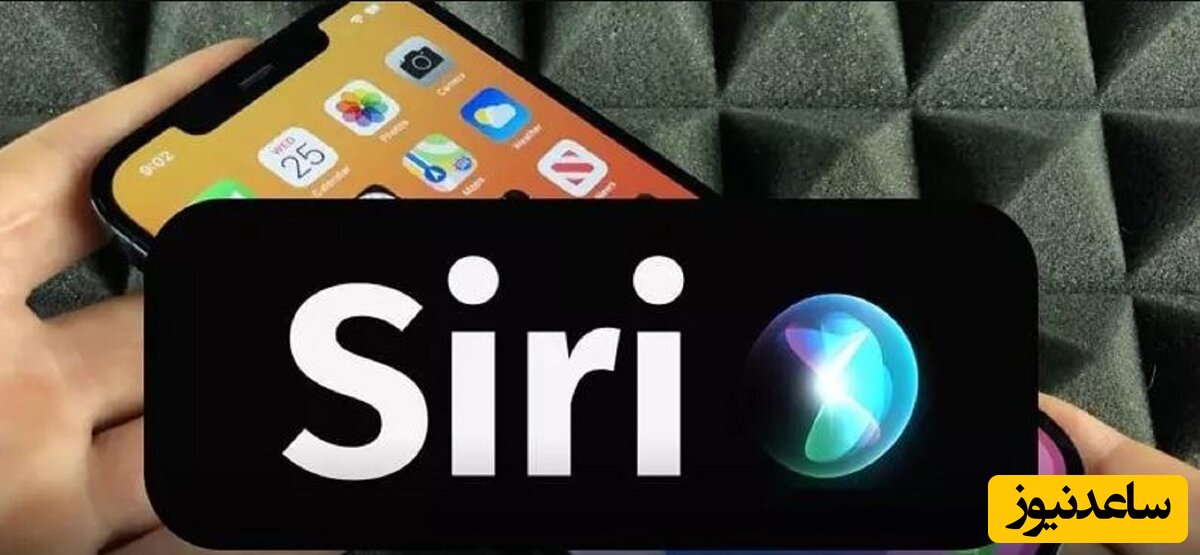
دستیار صوتی سیری یکی از جذابترین امکاناتی است که محصولات برند اپل به آن مجهزند. با استفاده از سیری که یک دستیار هوشمند صوتی است، میتوان به صورت صوتی و تنها با صحبت کردن بسیاری از فرمانها را در آیپدها و گوشیهای آیفون، ایرپادها، اپل واچها، هوم پادها و حتی مک بوکها اجرا کرد که این کار را برای کاربران اپل بسیار راحت میکند؛ به همین خاطر است که کار نکردن سیری آیفون، خیلی زود آنها را نگران میکند. اگر شما هم متوجه کار نکردن سیری روی آیفون خود شدهاید، نگران نباشید؛ قطعا اگر راهحلهای گفته شده در این مقاله را با ما امتحان کنید، خیلی زود میتوانید دوباره این دستیار هوشمند و جذاب آیفون را صدا بزنید.
اگر از زمانی که گوشی آیفون خود را خریداری کردهاید، تابهحال، هنوز از دستیار صوتی سیری کمک نگرفتهاید و حالا که برای اولین بار قصد فراخوانی آن را دارید، سیری جواب نمیدهد، احتمال دارد که اصلا گوشی شما به این دستیار صوتی مجهز نباشد. سیری یک ویژگی جدید است و تنها برخی از مدلهای آیفون با آن سازگارند. پس در اولین قدم باید مطمئن شوید که آیا برای گوشی آیفون شما این قابلیت تعریف شده است یا خیر؟
دستیار صوتی سیری از سال 2015 به عنوان یک قابلیت جدید به گوشیهای برند اپل افزوده شد و مدلهای آیفون 6S به بعد را همراهی کرد. برای این همراهی نیاز بود که میکروفون همواره روشنی در این گوشیها فعال و گوش به فرمان باشند تا بلافاصله بعد از شنیدن عبارت Hey Siri واکنش نشان دهند و دستورها را اجرا کنند. شرکت اپل از میکروفونهای کم مصرف به این منظور استفاده کرد تا روی میزان مصرف باتری اثرگذاری بسیار کمی داشته باشند. حتما میدانید که برای فراخوانی سیری؛ علاوه بر صدا زدن آن، میتوانید در آیفونهای 6S دکمۀ Home را فشار دهید و آن را چند ثانیه نگهدارید و در آیفونهای سری X به بعد، دکمۀ Side را به مدت چند ثانیه فشار دهید.
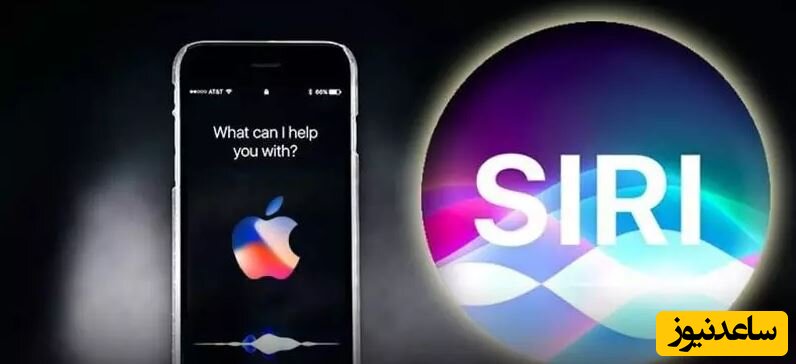
اگر با این وجود، همچنان پاسخی از طرف سیری دریافت نکردید، روشهای زیر را امتحان کنید:
ممکن است عدم واکنش از طرف سیری، به این دلیل باشد که آن را به درستی روی آیفون خود فعال نکرده باشید یا به دلایلی، این امکان به صورت خودکار غیرفعال شده باشد و شما از غیرفعال بودن آن بیاطلاع باشید. برای فعال کردن سیری مراحل زیر را پشت سر بگذارید:
در قسمت Setting وارد گزینۀ Siri & Search شوید.
در این پنجرۀ باز شده اطمینان حاصل کنید که گزینۀ Listen for Hey Siri روشن باشد.
در صورتی که فراخوانی دستیار صوتی آیفون در همه حالات تنظیم نشده باشد، تنها در صورتی میتوانید از آن استفاده کنید که گوشی برعکس روی میز یا هر سطح دیگر قرار نگرفته باشد.
در غیر این صورت، اگر صفحه نمایش شما به سمت میز باشد، نسبت به فرمانهای صوتی واکنشی نشان نخواهد داد.
برای فعال کردن این گزینه در همه حالات، مسیر زیر را در بخش تنظیمات گوشی آیفون خود طی کنید:
Settings > Accessibility > Siri
در این منو، گزینۀ Always Listen for “Hey Siri” را روشن کنید.
دستیار صوتی اپل برای بهبود عملکرد خود نیاز دارد که به اینترنت متصل باشد. در صورتی که با یکی از پیغامهای خطای زیر در گوشی آیفون خود روبرو میشوید، مشکل کار نکردن سیری آیفون به دلیل ناپایدار بودن اتصال اینترنتی شما است:
“I’m having trouble connecting”
“Try again in a little while”
در ضمن اگر VPN شما روشن است، توصیه میکنیم آن را خاموش کنید تا روی سرعت اینترنت اثر نگذارد.
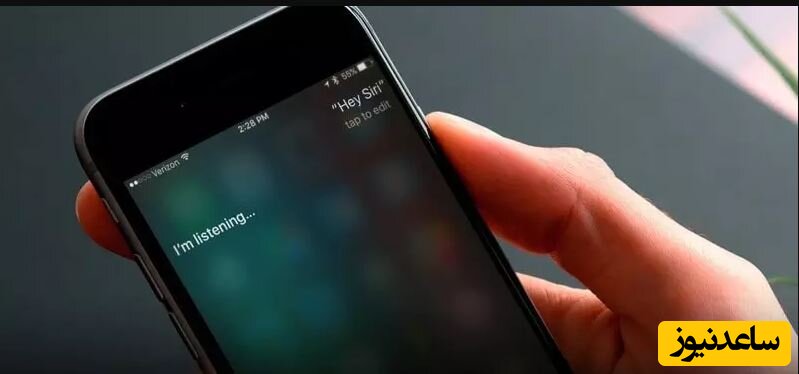
اگر با وجود فعال بودن دو گزینۀ بالا همچنان سیری نسبت به فرمانهای صوتی بیتفاوت است، احتمال دارد که اختلال کوچکی باعث به وجود آمدن این مشکل شده باشد که با غیرفعالسازی و فعال کردن مجدد این قابلیت برطرف شود. برای این کار باید مراحل زیر را دنبال کنید:
وارد بخش Setting و سپس گزینۀ Siri & Search شوید.
در این بخش Press Side Button for Siri و سپس Turn Off Siri را انتخاب کنید.
در مراحل بعدی به ترتیب روی گزینههایAllow Siri When Locked و Listen for Hey Siri بزنید.
گوشی خود را ریستارت کنید.
بعد از روشن شدن دوبارۀ گوشی دوباره وارد بخش Setting شوید.
گزینۀ Press Side Button for Siri را فعال کنید و سپس روی گزینه Enable Siri بزنید.
فعال کردن گزینۀ Allow Siri When Locked را هم فراموش نکنید.
در آخر باید Listen for Hey Siri را هم روشن کنید.
پس از طی کردن مراحل بالا، مجدد سیری را فراخوانی کنید تا ببینید آیا مشکل برطرف شده است یا خیر.
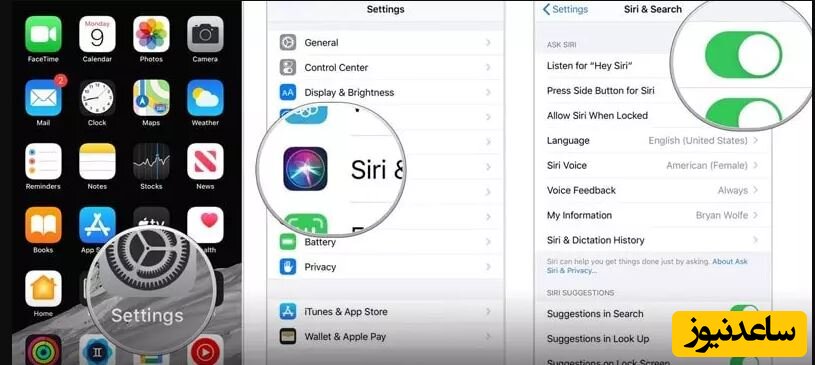
اگر با وجود خاموش و روشن کردن دستگاه، باز هم بعد از گفتن Hey Siri جوابی دریافت نمیکنید، ممکن است که یک مشکل داخلی کوچک باعث به هم ریختن تنظیمات گوشی شده باشد. در این موارد، بهترین راهکار، تجویز یک استراحت کوتاه مدت برای گوشی موبایل است. آیفون خود را دوباره راهاندازی کنید یا آن را خاموش کرده و بعد از چند دقیقه استراحت مجددا روشن کنید. باور داشته باشید که این راهحل ساده در بسیاری از موارد میتواند جوابگو باشد.
بعضی از مدلهای قاب گوشی ممکن است به گونهای طراحی شده باشند که روی قسمت میکروفون گوشی را بپوشانند و عملکرد آن را ضعیف کنند. برای اطمینان بیشتر، یک بار قاب گوشی خود را باز کرده و برای فراخوانی سیری دوباره اقدام کنید.
احتمال دارد به مرور زمان، گرد و غبار و سایر آلایندههای ریز روی میکروفون گوشی نشسته باشند و روی عملکرد آن اثر بگذارند. توصیه میکنیم از یک گوش پاک کن یا پارچۀ مناسب کمک بگیرید و قسمتهای مختلف میکروفون گوشی را تمیز کنید. دقت داشته باشید که برای این کار از اشیای نوک تیز یا حتی سیم استفاده نکنید، چرا که این بخش بسیار حساس است.
یکی دیگر از دلایلی که باعث کار نکردن سیری آیفون خواهد شد، اتصال همزمان گوشی با سایر دستگاهها و به ویژه ایرپادها است. برای این که مطمئن شوید این امر باعث ایجاد اختلال روی عملکرد سیری نشده است، یک بار اتصال میان گوشی و ایرپاد یا سایر دستگاهها را قطع و مجددا اقدام به فراخوانی دستیار صوتی کنید. حتی کافی است که گوشیهای ایرپاد را درون باکس آن قرار دهید و Hey Siriرا برای امتحان کردن دوباره تکرار کنید. بهتر است بدانید که تنها نسلهای جدید ایرپاد به دستیار صوتی مجهز شدهاند، شما میتوانید اطلاعات کاملتر در مورد امکانات هر کدام از ایرپادها و مقایسه آنها بایکدیگر را در این مقاله بخوانید.
با اینکه دستیار صوتی هوشمند آیفون به زبانهای زیادی با مردم ارتباط برقرار میکند؛ اما، متاسفانه به دلیل تحریمها همچنان با زبان فارسی بیگانه است. پس ناچار هستیم برای فراخوانی آن و اجرای دستورها از زبانهای دیگری استفاده کنیم که در این میان داشتن لهجه میتواند مشکلاتی را برای ما به همراه داشته باشد. چرا که مثلا، زبان انگلیسی خود در کشور هند با لهجه و آهنگی متفاوت از کشوری مثل بریتانیا تلفظ میشود. میتوانید برای حل این مشکل یکبار دیگر تنظیمات مربوط به زبان آن را تغییر دهید و سعی کنید نزدیکترین گزینه به لهجۀ خود را انتخاب کنید. برای این کار مراحل زیر را پشت سر بگذارید:
وارد بخش Setting شوید و پس از آن گزینۀ Siri & Search را انتخاب کنید.
در منوی بعدی، روی گزینۀ Language بزنید.
در میان گزینههای مختلف نزدیکترین و مناسبترین آنها را انتخاب کرده و گوشی را ریستارت کنید.
بعد از تغییر زبان و روشن شدن دستگاه، یکبار دیگر عبارت Hey Siri را تکرار کنید.
البته به تازگی برنامههایی برای پشتیبانی سیری از زبان فارسی هم به بازار فناوری عرضه شدهاند که میتوانید از آنها کمک بگیرید.
در صورتی که سیری فرمانهای اجرایی را عملی میکند؛ ولی، در پاسخ به دستوراتی که نیاز به پاسخ صوتی دارند، غیرفعال است، این احتمال میرود که صدای آن کم شده و به گوش شما نمیرسد. برای حل این مشکل به مسیر زیر بروید و ابتدا پاسخ صوتی را فعال کنید.
Settings > Siri & Search > Voice Feedback
سپس در هنگامی که سیری را فراخوانی میکنید، با فشردن دکمۀ Volume Up صدای پاسخ آن را بلندتر کنید.
همۀ گوشیهای هوشمند گزینهای به نام Low Power دارند که اگر فعال باشد، در زمانهایی که باتری گوشی به شدت ضعیف میشود و درصد شارژ آن از مقدار مشخصی کمتر میشود، به صورت خودکار برخی از عملکردها را غیرفعال میکند تا گوشی مدت زمان بیشتری انرژی خود را حفظ کرده و تا زمان متصل شدن آن به کابل لایتنینگ، روشن بماند. همین قابلیت به ظاهر کارگشا و خوب در بسیاری از موارد به صورت خودکار باعث غیرفعال شدن و کار نکردن سیری آیفون خواهد شد. برای اینکه با وجود شارژ کم باتری اپل، باز هم بتوانید سیری را فراخوانی کنید، باید از بخش تنظیمات و سپس Battery گزینۀ Low Power را غیرفعال کنید.
دستیار صوتی هوشمند آیفون را باید در محیطهای نسبتا ساکت پیکربندی کنید، در غیر این صورت ممکن است صداهای محیط اطراف باعث شود، این دستیار هوشمند در شرایط معمول و ساکت عملکرد درستی نداشته باشد. اگر در محیط پرسروصدا یا نسبتا شلوغیHey Siri را راه اندازی کردید و احتمال میدهید به همین دلیل به مشکل برخوردید، مراحل زیر را دنبال کنید:
به Setting و سپس Siri & Search وارد شوید.
گزینۀ Listen for Hey Siri را خاموش کنید.
حال به یک محیط ساکت بروید و مجددا Hey Siri را فعال کنید.
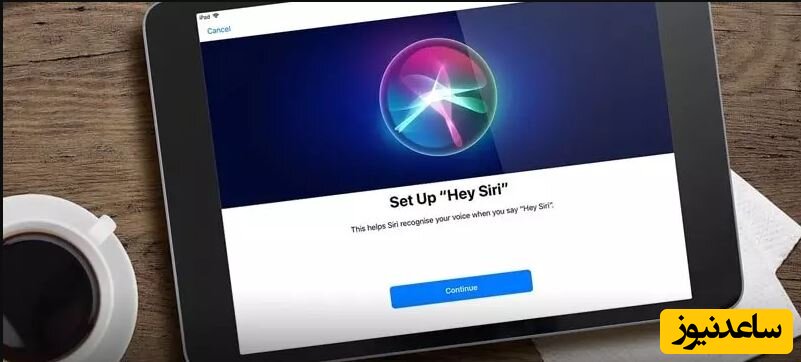
در صورتی که در کنار گوشی آیفون شما، ایرپادها، ایپدها، ساعتهای هوشمند اپل یا سایر محصولات این برند قرار داشته باشند، احتمال اینکه در زمان فراخوانی سیری، چند دستگاه به صورت همزمان درصدد پاسخ گویی به شما برآیند و در نهایت تعداد کمی بتوانند به شما جواب دهند، وجود دارد. در این مواقع میتوانید با فعال کردن بلوتوث تمام دستگاهها، این اختلال را برطرف کنید. این کار کمک میکند تا در زمان فراخوانی سیری، دستگاهها از طریق بلوتوث با یکدیگر اتصال برقرار کنند و در نهایت دستگاهی به شما پاسخ دهید که صدای بلندتری از طرف شما دریافت کرده است.
نسخههای جدید سیستم عامل IOS گوشیهای آیفون به صورت مرتب منتشر میشوند و در صورتی که مدت زمان زیادی از آپدیت گوشی شما گذشته باشد، امکان ایجاد اختلالهایی در عملکرد گوشی، از جمله: کار نکردن سیری آیفون وجود دارد. پس توصیه میکنیم با طی کردن مسیر Setting>General>Software Update نرم افزار خود را آپدیت کنید. پس از به روز رسانی سیستم و روشن شدن آن دوباره عبارت Hey Siri را تکرار کنید.
با اینکه احتمال قرار داشتن گوشی آیفون در این حالت بسیار کم است؛ اما، اگر از روشهای قبلی به نتیجه نرسیدید، میتوان به این گزینه هم شک کرد. چرا که قرار داشتن گوشی روی این حالت، باعث ایجاد اختلال در عملکرد میکروفونها خواهد شد.
به بخش تنظیمات گوشی مراجعه کنید و از قرار نداشتن آیفون در حالت هندزفری اطمینان حاصل کنید.
یکی دیگر از دلایلی که باعث میشود، هیچ پاسخی از دستیار صوتی دریافت نکنید، در دسترس نبودن آن در منطقه جغرافیایی یا کشور محل سکونت شما است. چرا که این دستیار هوشمند تنها در برخی از کشورها فعال میشود. شما میتوانید با مراجعه به سایت apple لیست کشورهایی را که در آنها میتوان به این قابلیت دسترسی داشت، مشاهده کنید.
اگر با پشت سر گذاشتن تمامی روشهای گفته شده همچنان به نتیجه نرسیدید، میتوانید به صورت مستقیم از شرکت اپل کمک بخواهید. کافی است به سایت Get Support مراجعه کرده و مشکل خود را با بخش پشتیبانی این شرکت مطرح کنید. برای این کار احتمالا نیاز به اپل آی دی پیدا خواهید کرد.
این روش را به عنوان آخرین راهحل، برای رفع مشکل کار نکردن سیری آیفون امتحان کنید. چرا که بازگرداندن آیفون به حالت کارخانه باعث حذف تمامی اطلاعات، برنامهها و تنظیماتی خواهد شد که تا بهحال روی گوشی خود ذخیره یا اعمال کردهاید. بهتراست قبل از امتحان کردن این روش حتما از تمامی اطلاعات خود بکاپ گیری کنید. سپس برای reset کامل گوشی، باید مراحل زیر را پشت سر بگذارید:
ابتدا وارد بخش Setting و سپس General شوید.
در مرحلۀ بعد، Transfer or Reset iPhone را انتخاب کنید.
وارد پنجرۀ جدیدی خواهید شد که باید در آن روی گزینۀ Reset all Settings بزنید.
با انتخاب این گزینه بعد از چند دقیقه گوشی شما به تنظیمات اولیه برمیگردد.
حالا دوباره دستیار صوتی اپل را فعال کنید. برای این کار باید مسیر Setting< Siri & Search< Listen for Hey Siri را پشت سر گذاشته و گزینۀ آخر را روشن کنید.
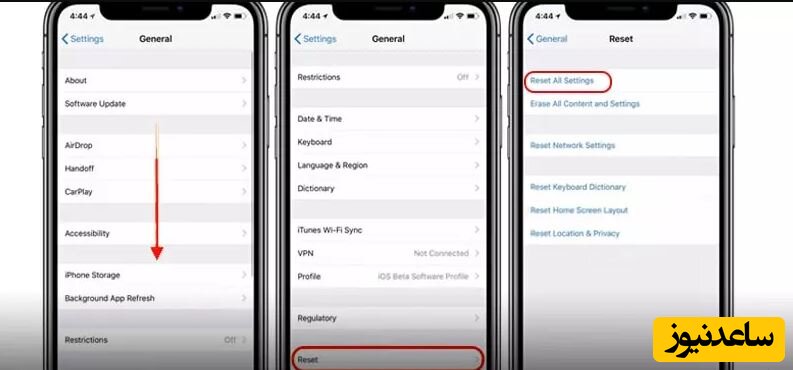
بنابراین مشکل کار نکردن سیری آیفون به دلایل مختلفی به وجود میآید و از این رو برای حل آن باید راهحلهای متعددی را به کار بست. از جمله این روشها میتوان به مواردی مثل: ریست آیفون، تنظیم دوباره Siri، روشن کردن بلوتوث، خارج کردن قاب گوشی، تمیز کردن میکروفون آیفون، تغییر زبان، بررسی اتصال اینترنت و غیره اشاره کرد. در این مقاله به طور کامل 18 راهحل برای برطرف کردن این مشکل پیشنهاد دادهایم. در صورتی که از این راهحلها جواب گرفتید، حتما در بخش نظرات به ما اطلاع دهید تا سایر کاربران هم با آسودگی خاطر بیشتری این روشها را امتحان کنند. همچنین برای مشاهده ی مطالب مرتبط دیگر میتوانید به بخش آموزش ساعدنیوز مراجعه نمایید. از همراهی شما بسیار سپاسگزارم.